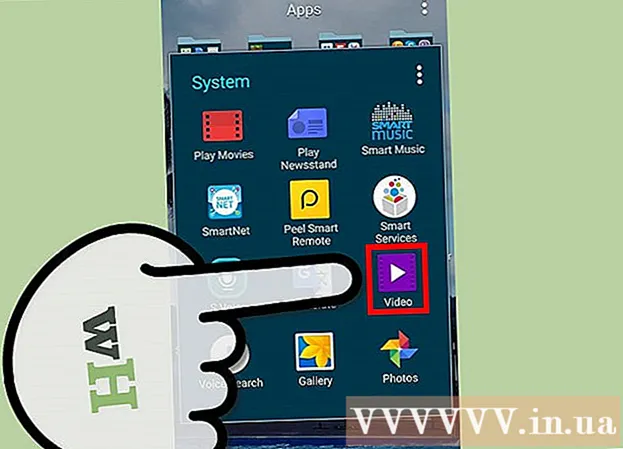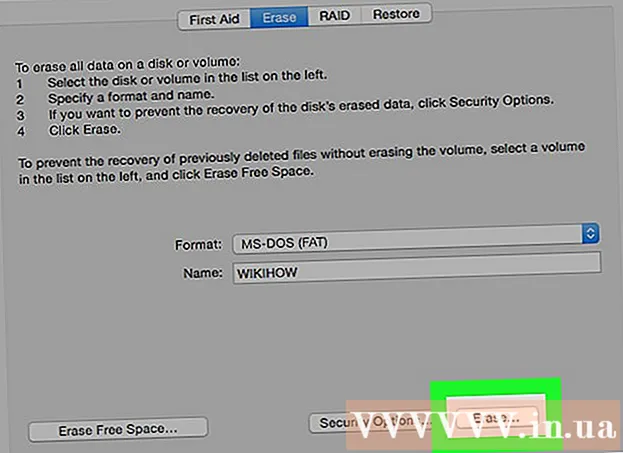Údar:
Roger Morrison
Dáta An Chruthaithe:
21 Meán Fómhair 2021
An Dáta Nuashonraithe:
1 Iúil 2024

Ábhar
- Chun céim
- Modh 1 de 3: Scrios sraitheanna aonair
- Modh 2 de 3: Scagaire a úsáid
- Modh 3 de 3: Breiseán a úsáid
Múineann an wikiHow seo duit trí bhealach chun sraitheanna folmha a scriosadh i Google Sheets. Is féidir leat sraitheanna folmha a scriosadh trí iad a scriosadh ina n-aonar, trí scagaire a úsáid, nó le breiseán chun gach sraitheanna agus cealla folamh a scriosadh.
Chun céim
Modh 1 de 3: Scrios sraitheanna aonair
 Téigh https://sheets.google.com i mbrabhsálaí gréasáin. Má tá tú logáilte isteach i Google, feicfidh tú liosta de dhoiciméid Google Sheets a bhaineann le do chuntas.
Téigh https://sheets.google.com i mbrabhsálaí gréasáin. Má tá tú logáilte isteach i Google, feicfidh tú liosta de dhoiciméid Google Sheets a bhaineann le do chuntas. - Logáil isteach i Google mura bhfuil sin déanta agat cheana.
 Cliceáil ar dhoiciméad Google Sheets.
Cliceáil ar dhoiciméad Google Sheets. Cliceáil ar dheis ar an tsraithuimhir. Tá sraitheanna uimhrithe sa cholún liath ar thaobh na láimhe clé.
Cliceáil ar dheis ar an tsraithuimhir. Tá sraitheanna uimhrithe sa cholún liath ar thaobh na láimhe clé.  cliceáil ar Scrios as a chéile.
cliceáil ar Scrios as a chéile.
Modh 2 de 3: Scagaire a úsáid
 Téigh https://sheets.google.com i mbrabhsálaí gréasáin. Má tá tú logáilte isteach i do chuntas Google, beidh liosta de na doiciméid Google Sheet a bhaineann le do chuntas le feiceáil.
Téigh https://sheets.google.com i mbrabhsálaí gréasáin. Má tá tú logáilte isteach i do chuntas Google, beidh liosta de na doiciméid Google Sheet a bhaineann le do chuntas le feiceáil.  Cliceáil ar dhoiciméad Google Sheets.
Cliceáil ar dhoiciméad Google Sheets. Cliceáil agus tarraing chun do chuid sonraí go léir a roghnú.
Cliceáil agus tarraing chun do chuid sonraí go léir a roghnú. Cliceáil ar an táb sonraí. Is féidir leat é seo a fháil sa bharra roghchláir ag an mbarr.
Cliceáil ar an táb sonraí. Is féidir leat é seo a fháil sa bharra roghchláir ag an mbarr.  cliceáil ar Cruthaigh scagaire.
cliceáil ar Cruthaigh scagaire. Cliceáil ar an triantán glas, ina bhfuil trí líne, sa chill sa chúinne ar chlé barr.
Cliceáil ar an triantán glas, ina bhfuil trí líne, sa chill sa chúinne ar chlé barr. cliceáil ar Sórtáil A → Z.. Bogfaidh sé seo gach cealla folamh síos.
cliceáil ar Sórtáil A → Z.. Bogfaidh sé seo gach cealla folamh síos.
Modh 3 de 3: Breiseán a úsáid
 Téigh https://sheets.google.com i mbrabhsálaí gréasáin. Má tá tú logáilte isteach i do chuntas Google, beidh liosta de dhoiciméid Google Sheet a bhaineann le do chuntas le feiceáil.
Téigh https://sheets.google.com i mbrabhsálaí gréasáin. Má tá tú logáilte isteach i do chuntas Google, beidh liosta de dhoiciméid Google Sheet a bhaineann le do chuntas le feiceáil.  Cliceáil ar dhoiciméad Google Sheets.
Cliceáil ar dhoiciméad Google Sheets. Cliceáil ar an táb Breiseáin. Is féidir leat é seo a fháil sa bharra roghchláir ag an mbarr.
Cliceáil ar an táb Breiseáin. Is féidir leat é seo a fháil sa bharra roghchláir ag an mbarr.  cliceáil ar Cuir breiseáin leis.
cliceáil ar Cuir breiseáin leis. Cineál bain sraitheanna bán sa bharra cuardaigh agus sa phreas ↵ Iontráil
Cineál bain sraitheanna bán sa bharra cuardaigh agus sa phreas ↵ Iontráil cliceáil ar + SAOR IN AISCE. Tá an cnaipe seo suite os coinne "Bain Blanows Rows (agus níos mó)". Taispeántar an breiseán seo mar scriosán.
cliceáil ar + SAOR IN AISCE. Tá an cnaipe seo suite os coinne "Bain Blanows Rows (agus níos mó)". Taispeántar an breiseán seo mar scriosán.  Cliceáil ar do chuntas Google. Má tá ilchuntais Google agat, féadfar go n-iarrfar ort cén cuntas ar mhaith leat an breiseán a chur i bhfeidhm.
Cliceáil ar do chuntas Google. Má tá ilchuntais Google agat, féadfar go n-iarrfar ort cén cuntas ar mhaith leat an breiseán a chur i bhfeidhm.  cliceáil ar Cead a thabhairt.
cliceáil ar Cead a thabhairt. Cliceáil an cluaisín arís Breiseáin. Is féidir leat é seo a fháil sa bharra roghchláir ag an mbarr.
Cliceáil an cluaisín arís Breiseáin. Is féidir leat é seo a fháil sa bharra roghchláir ag an mbarr.  Roghnaigh Bain Sraitheanna Bána (agus níos mó).
Roghnaigh Bain Sraitheanna Bána (agus níos mó). cliceáil ar Bain sraitheanna / colúin. Osclóidh sé seo roghanna an bhreiseáin i gcolún ar dheis.
cliceáil ar Bain sraitheanna / colúin. Osclóidh sé seo roghanna an bhreiseáin i gcolún ar dheis.  Cliceáil an chill liath, bán ag barr na láimhe clé den scarbhileog. Roghnóidh sé seo an scarbhileog iomlán.
Cliceáil an chill liath, bán ag barr na láimhe clé den scarbhileog. Roghnóidh sé seo an scarbhileog iomlán. - Is féidir leat brú freisin Ctrl+a a roghnú ar fad.
 cliceáil ar Scrios. Is féidir é seo a fháil sna roghanna breiseáin le haghaidh "Bain Blank Rows (agus níos mó)".
cliceáil ar Scrios. Is féidir é seo a fháil sna roghanna breiseáin le haghaidh "Bain Blank Rows (agus níos mó)".